بستن لپ تاپ بدون خاموش شدن سیستم
کاربران لپ تاپ میدانند که در صورت بستن در این دستگاه، سیستم دستگاه به صورت خودکار خاموش میشود. در واقع پیشفرض تنظیمات لپ تاپ به صورتی است که با بستن در این دستگاه، سیستم آن نیز به صورت خودکار خاموش میشود. در صورتی که کار شما با لپ تاپ به گونهای است که بخواهید در حین کار مرتباً در آن را ببندید، میتوانید با اندک تغییراتی به وضعیتی برسید که بستن لپ تاپ بدون خاموش شدن سیستم امکانپذیر شود. انجام این کار در ویندوزهای ۷، ۸ و ۱۰ به یک صورت انجام میشود که در بخشهای بعد آموزش داده میشود. بستن در لپ تاپ بدون خاموش شدن سیستم در ویندوز XP نیز روش خاص خود را دارد که به آن پرداخته خواهد شد. با فعال کردن این قابلیت میتوانید لپ تاپ خود را به تلویزیون وصل کنید، فیلم مورد علاقه خود را پخش کنید و با بستن در لپ تاپ، تماشای فیلم را از تلویزیون دنبال کنید. با این کار بستن لپ تاپ وقفهای در کار این دستگاه ایجاد نخواهد کرد و پخش فیلم ادامه خواهد داشت.
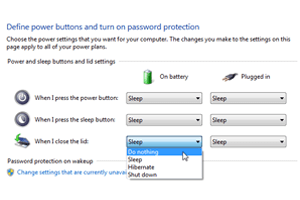
آموزش بستن لپ تاپ بدون خاموش شدن سیستم در ویندوز ۷ ، ۸ و ۱۰
برای جلوگیری از خاموش شدن لپ تاپ پس از بسته شدن در آن کافی است تا تنظیمات درج شده در بخش زیر بر روی دستگاه اِعمال گردد.
برای بستن لپ تاپ بدون خاموش شدن سیستم در ویندوز ۷، ۸ و ۱۰ ابتدا باید وارد کنترل پنل شد و Power Options را انتخاب کرد. (میتوان به منو استارت رفت و عبارت Power Options را تایپ کرد تا پس از زدن اینتر، این بخش نشان داده شود) در ادامه، مطابق تصویر زیر، میبایست به صفحه Power Options رفته و از سمت چپ گزینه Choose What Closing The Lid Does را انتخاب کرد.
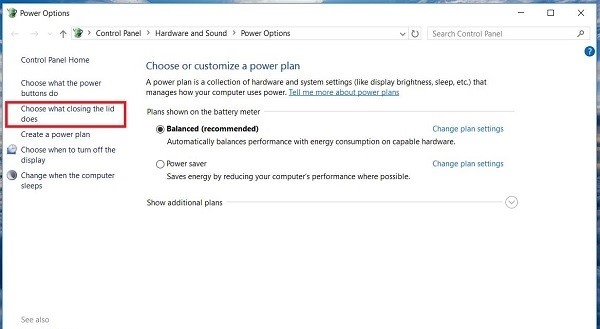
پنجره جدید When I Close The Lid را پیدا کرده و از منوی کرکرهای Plugged In و On Battery گزینه Do Nothing را انتخاب کرد. برای ذخیره شدن این تنظیمات، میبایست در نهایت دکمه Save Changes را زد.
پس از اتمام تنظیمات فوق و ذخیره کردن آنها، امکان بستن در لپ تاپ بدون خاموش شدن سیستم برای شما مهیا میگردد. فعال بودن این قابلیت کمک میکند تا در صورت وصل کردن لپ تاپ به یک دستگاه اکسترنال، کار با آن راحت تر شود.
آموزش بستن لپ تاپ بدون خاموش شدن سیستم در ویندوز XP
در صورتی که سیستم عامل مورد استفاده در دستگاه شما، ویندوز XP است میتوانید برای بستن لپ تاپ بدون خاموش شدن سیستم از روش ارائه شده در بخش زیر استفاده کنید. پس از روشن کردن لپ تاپ، بر روی دستکاپ خود کلیک راست کنید و به بخش Properties بروید. پس از آن به سربرگ Screen Saver بروید و دکمه Power را کلیک کنید. در ادامه به سربرگ Advanced بروید و از منوی کرکره ای When I Close The Lid Of My Portable Computer گزینه Do Nothing را انتخاب نمایید. (توجه: بستن لپ تاپ بدون خاموش شدن سیستم در ویندوز معایب خاص خود –نظیر استهلاک قطعات در دراز مدت و افزایش مصرف برق- را نیز دارد. از همین رو توصیه میشود پس از اتمام کار خود، این ویژگی را مجدداً به حالت قبلی و پیشفرض دستگاه برگردانید).
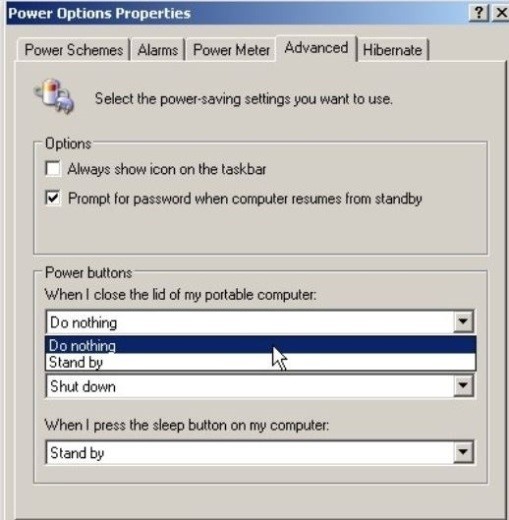
نمایندگی تعمیر لپ تاپ
کاربران گرامی می توانند با حضور در نمایندگی لپ تاپ تخصصی ترین خدمات مرتبط با این دستگاه را دریافت نمایند و اشکالات نرم افزاری یا سخت افزاری پیش آمده در آن را رفع و حل نمایند. کارشناسان حاضر در این مرکز به ساختار سخت افزاری و نرم افزاری این محصول مسلط بوده و با مهارتهای تخصصی خود لپ تاپهای معیوب را به همان شکل اولیه تعمیر و بازسازی می نمایند. مدیریت نمایندگی تعمیرات لپ تاپ پیشرفتهترین امکانات روز دنیا را در اختیار متخصصان خود قرار داده است تا با ارائه برترین و باکیفیتترین سرویسهای مرتبط با تعمیرات لپ تاپ رضایت هرچه بیشتر مشتریان خود را کسب نماید. تمامی خدمات ارائه شده در نمایندگی لپ تاپ همراه با گارانتی بوده و مدت گارانتی نیز با توجه به مورد تعمیراتی انجام شده متفاوت است.
مرکز تعمیرات سخت افزاری خاموش ,سیستم ,بستن ,دستگاه ,ویندوز ,افزاری ,بدون خاموش ,power options ,خاموش میشود ,صورت خودکار ,دستگاه، سیستم ,خودکار خاموش میشود ,صورت خودکار خام منبع

درباره این سایت